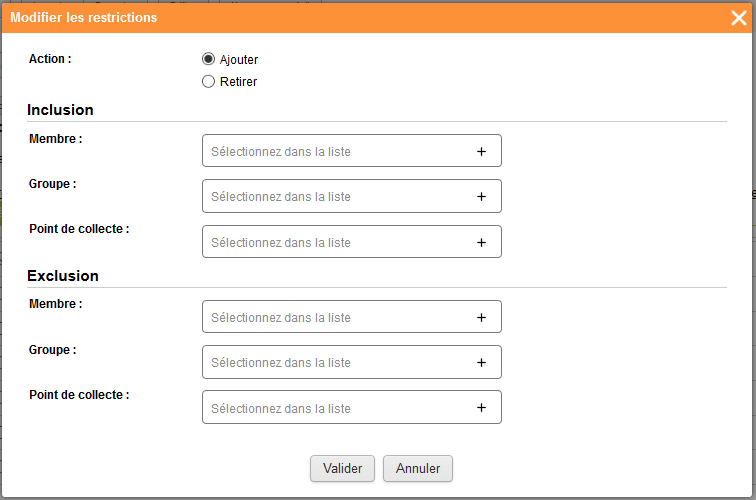Restrictions clients / groupes
Depuis chaque fiche produit, il est possible de mettre en place des restrictions de disponibilité pour les clients ou groupe de clients, ou encore en fonction des lieux de livraison.
Restriction à certains clients / groupes
La restriction à certains clients permet d'indiquer qu'un produit est disponible uniquement pour un client ou un groupe de clients, ou à l'inverse, qu'un produit n'est pas accessible à un client ou groupe de clients.
Pour ajouter une restriction, il suffit de cliquer sur le en bout de ligne du tableau.
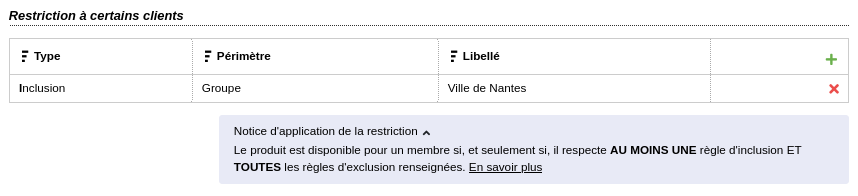
Pour un groupe ou un client concerné, il faut choisir le type de restriction à mettre en place (inclusion ou exclusion) puis cliquer sur "Ajouter" et "Fermer" la fenêtre.
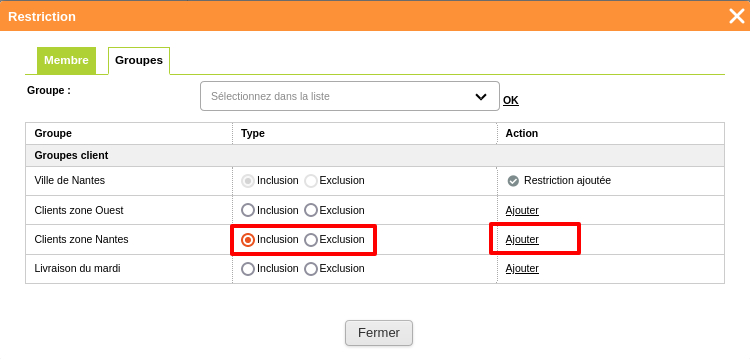
Inclusion : le produit n'est disponible que pour les clients ou groupes de clients sélectionnés.
Exclusion : le produit n'est pas disponible pour les clients ou groupes de clients sélectionnés. En revanche, le produit reste bien disponible pour tous les autres.
Ne pas oublier d'enregistrer la fiche produit pour bien prendre en compte les restrictions ajoutées.
NB : il n'est pas nécessaire de paramétrer une restriction sur chaque membre ou groupe.
Cas particulier : Si un groupe A est paramétré avec une exclusion et un groupe B est paramétré avec une inclusion, Si certains clients font partie des 2 groupes, le produit ne sera pas disponible pour eux. C'est l'exclusion qui prend le dessus.
Il est possible de propager les restrictions paramétrées sur plusieurs produits à la fois en effectuant un export / import de catalogue via Excel.
2 colonnes permettent de le faire : la colonne AL permet de renseigner les restrictions de type inclusion et la colonne AM permet de renseigner les restrictions de type exclusion.
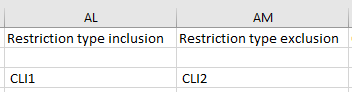
Il suffit ensuite de réimporter le catalogue pour que les restrictions soient mises à jour.
Restriction par point de livraison
La restriction sur les points de livraison permet de renseigner si un produit est disponible pour un lieu de livraison, ou à l'inverse d'exclure un lieu de livraison pour que le produit ne soit pas disponible sur celui-ci. .
Pour ajouter un restriction, il suffit d'utiliser l'icône en bout de ligne du tableau.

Pour un lieu de livraison, il faut choisir le type de restriction à mettre en place (inclusion ou exclusion) puis cliquer sur "Ajouter" et "Fermer" la fenêtre.
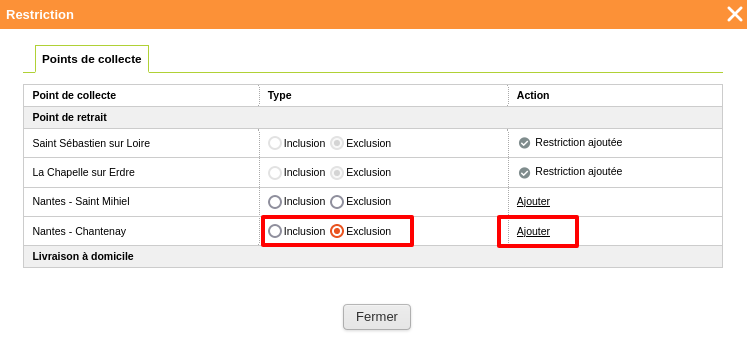
Ne pas oublier d'enregistrer la fiche produit pour bien prendre en compte les restrictions ajoutées.
NB : il n'est pas nécessaire de paramétrer une restriction sur chaque lieu de livraison.
Il est possible de propager les restrictions paramétrées sur les points de livraison en effectuant un export / import de catalogue via Excel.
4 colonnes permettent de le faire : les colonnes "Code des points de collecte livrés" (BC) et "Libelle des points de collecte livrés" (BD) permettent de renseigner les lieux livrés, et les colonnes "Code des points de collecte non livrés" (BE) et "Libelle des points de collecte non livrés" (BF) permettent de renseigner les lieux non livrés pour le produit concerné.
Pour qu'une restriction soit bien prise en compte il faut renseigner les 2 colonnes, c'est à dire renseigner le code ET le libellé du lieu de livraison.

Ainsi, grâce à ces restrictions, chaque élément du catalogue peut être personnalisé en fonction du client qui passe sa commande, ou bien du lieu sur lequel s'effectue le retrait de la commande.
Modification des restrictions sur plusieurs produits
Sélectionner des produits pour utiliser l'action "Modifier les restrictions"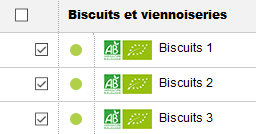
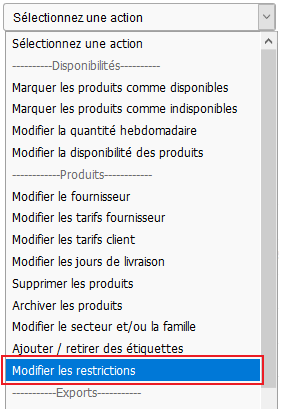
Cette action permet d'ajouter ou de retirer n'importes quelles restrictions. Qu'elles concernent des membres, des groupes ou des points de collectes